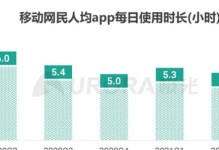随着时间的推移,我们的电脑性能可能会下降,遇到各种问题,这时候重新安装操作系统是一个不错的选择。本文将教你如何使用U盘安装Windows7操作系统,让你的电脑焕发新生。
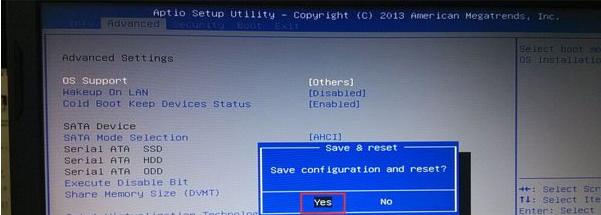
准备工作
在开始安装之前,你需要准备一台运行正常的电脑、一个空的U盘(容量至少为4GB)以及一个可用的Windows7安装光盘或ISO镜像文件。
下载Windows7ISO镜像
在正式开始安装之前,你需要下载Windows7的ISO镜像文件。你可以从Microsoft官方网站或其他可信的软件下载网站上获得ISO镜像。
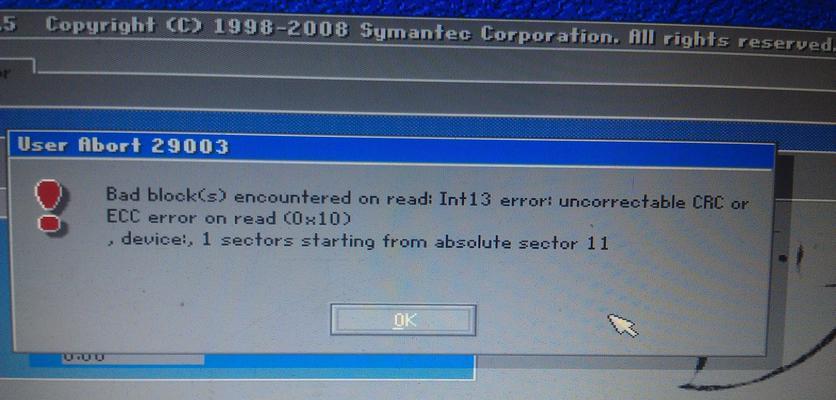
制作启动U盘
将U盘插入电脑上,确保里面没有重要数据。然后使用专业工具如Rufus等将ISO镜像文件写入U盘中,并将其设置为启动盘。
设置电脑启动顺序
在电脑重启过程中,按下相应的快捷键进入BIOS设置界面,将U盘设置为第一启动项,保存设置后重新启动电脑。
开始安装
电脑重新启动后,会自动从U盘启动,并进入Windows7安装界面。按照提示选择语言、时区和键盘布局等信息,并点击“下一步”。
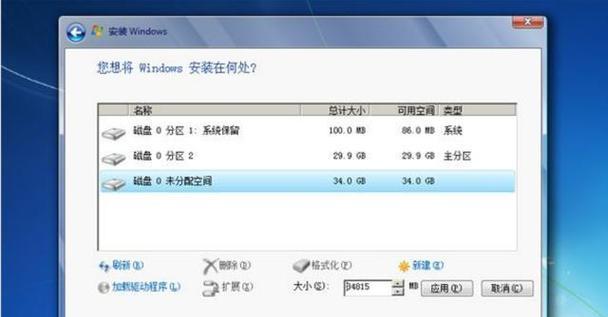
接受许可协议
阅读并接受Windows7的许可协议,然后点击“下一步”。
选择安装类型
在安装界面中,选择“自定义(高级)”选项,以进行更精细的磁盘分区和安装设置。
创建系统分区
选择一个空闲的磁盘空间,并点击“新建”按钮来创建一个新的分区。你可以选择使用整个磁盘或者指定一个容量来创建分区。
选择安装位置
选择刚刚创建的分区,并点击“下一步”开始安装。系统会自动将文件复制到磁盘并进行安装。
等待安装完成
系统安装过程需要一些时间,请耐心等待直到安装完成。在这个过程中,你可以设置一些个人偏好选项,如计算机名称、密码等。
重启电脑
安装完成后,系统会提示你重新启动电脑。移除U盘,点击“重新启动”按钮,让电脑从已安装的Windows7系统启动。
完成最后设置
电脑重新启动后,按照系统提示进行最后的设置,如选择网络类型、更新设置等。
安装驱动程序
安装完成后,可能需要手动安装一些硬件驱动程序以确保电脑正常工作。你可以从电脑制造商的官方网站上下载并安装相应的驱动程序。
安装常用软件
完成系统安装和驱动程序安装后,可以根据个人需求开始安装常用软件,如浏览器、办公套件、娱乐软件等。
通过本文的步骤,你现在应该已经成功地使用U盘安装了Windows7系统。重新安装操作系统可以让你的电脑焕发新生,提高性能和稳定性,同时也可以清除旧的软件和文件。希望本文对你有所帮助!